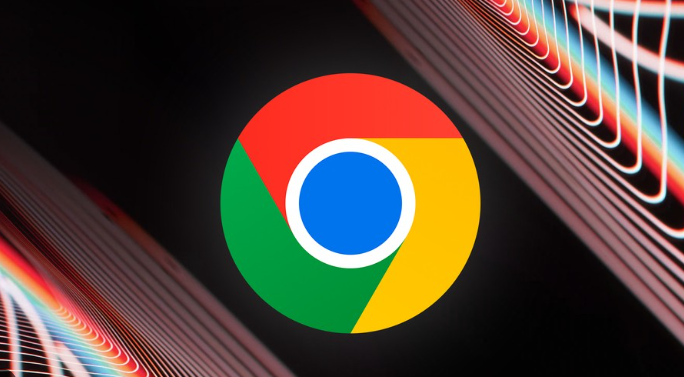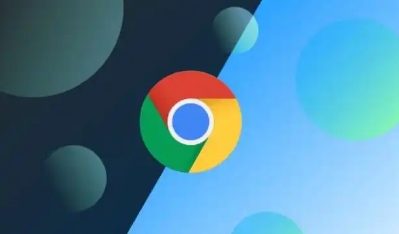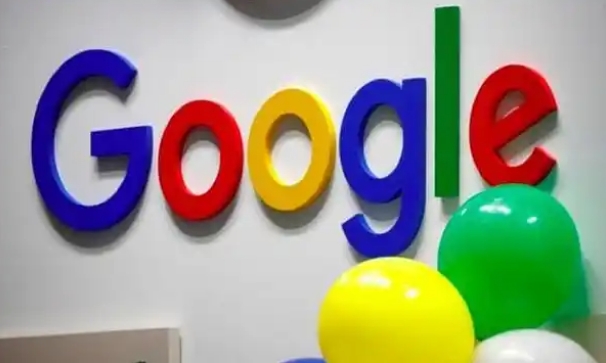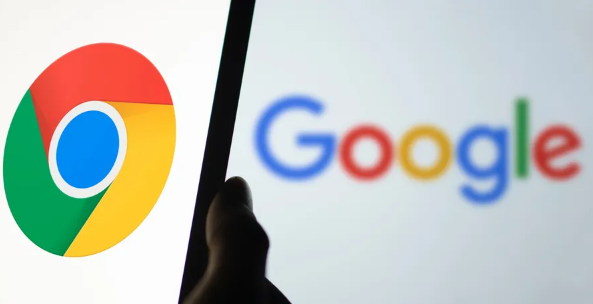详情介绍

1. 检查插件兼容性与禁用冲突插件:点击浏览器右上角的三个点,选择“更多工具”-“扩展程序”,逐一禁用已安装的插件,观察黑屏是否消失。若禁用后黑屏解除,则说明该插件与当前浏览器版本不兼容或存在冲突,可将其卸载或更换其他同类插件。
2. 更新插件与浏览器版本:在扩展程序页面中,检查是否有插件显示“更新”按钮,如有则及时更新,以修复可能存在的漏洞和兼容性问题。同时,进入浏览器设置,点击“关于Chrome”,检查并安装最新的浏览器版本,确保插件与浏览器的兼容性。
3. 清除浏览器缓存与数据:点击浏览器右上角的三个点,选择“更多工具”-“清除浏览数据”,在弹出的对话框中,选择“全部时间”和“所有”,然后点击“清除数据”。这有助于删除可能导致插件异常的临时文件和缓存数据。
4. 重置浏览器设置:进入浏览器设置,找到“高级”选项,然后在“重置和清除”部分点击“将设置还原为原始默认设置”。重置前建议备份重要数据,如书签、密码等,因为此操作会将浏览器的所有设置恢复到初始状态。
5. 检查系统与杀毒软件:使用可靠的杀毒软件对系统进行全面扫描,查杀病毒、木马等恶意程序,这些程序可能会干扰浏览器的正常运行,导致插件黑屏。同时,检查系统是否存在其他软件与浏览器插件发生冲突,必要时可卸载近期安装的可疑软件。